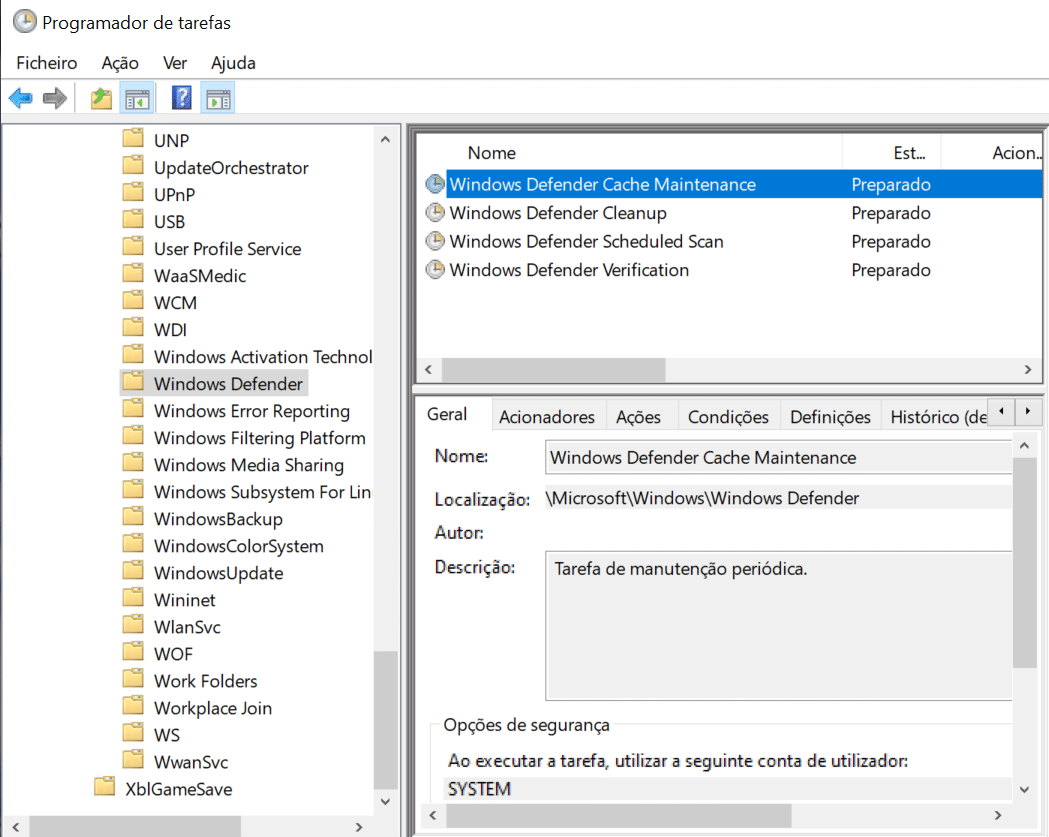Normalmente, este é um problema que acontece em computadores mais antigos, onde o processador, a placa gráfica ou as memórias já não conseguem lidar com muitos programas abertos e processos do Windows. É no Gestor de Tarefas que podemos ter um panorama geral do que está a acontecer, com a indicação do consumo de recursos que estão a ser gastos: se houver um ou mais que estejam a “bater” nos 100%, provavelmente tem um problema para resolver.
1 – O WMI (Windows Management Instrumentation) é uma ferramenta usada pelos programas para descobrir os recursos que estão a ser usados num computador e as configurações do sistema operativo. Se o processador estiver a ser sobrecarregado, quase de certeza que há um processo/programa que está constantemente a colocar o CPU sob pressão. Para saber o que é, abra o menu ‘Power User’ (Windows + X) e clique em ‘Visualizador de Eventos’.
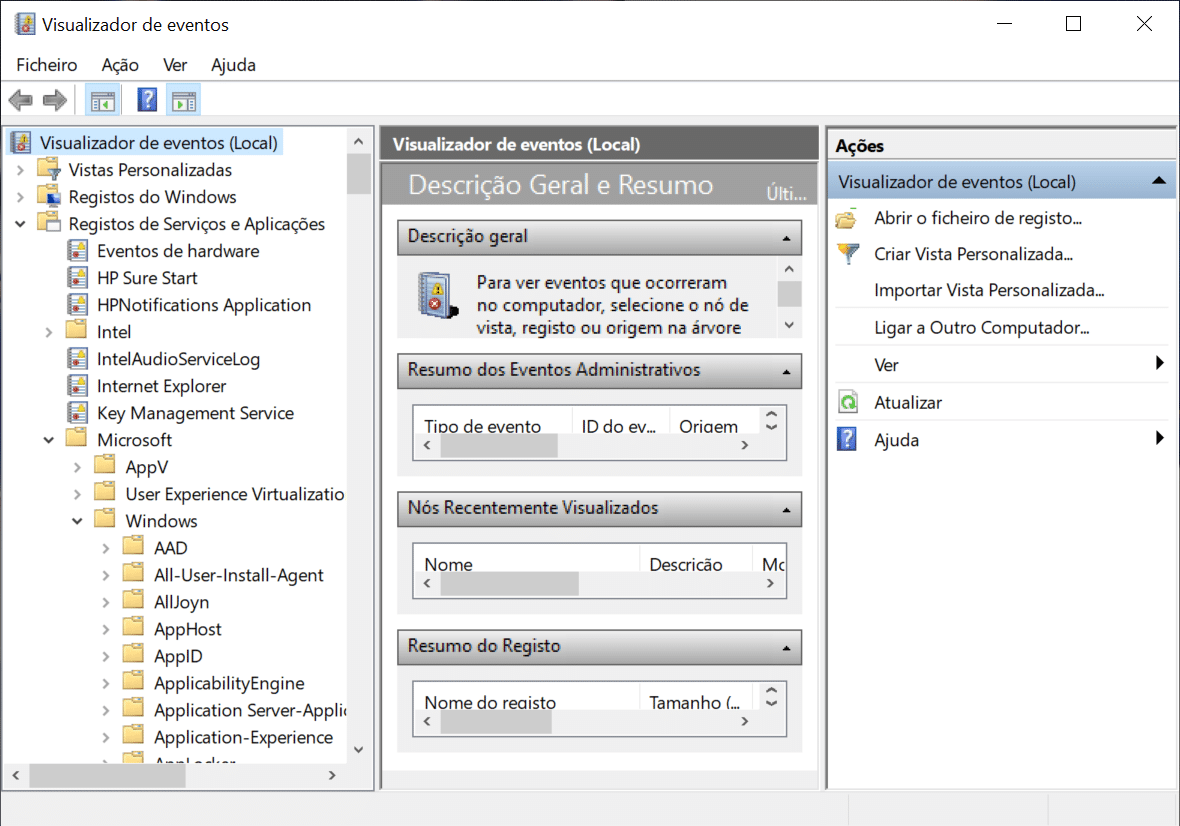
Expanda a opção ‘Registos de Serviços e Aplicações’ e depois abra as pastas ‘Microsoft’ > ‘Windows’ > ‘WMI-Activity’; aqui, clique na entrada ‘Operacional’. Procure qualquer evidência de ‘Erro’ na coluna mais à esquerda (Nível) e, em seguida, verifique no painel abaixo por ‘ClientProcessId =’.
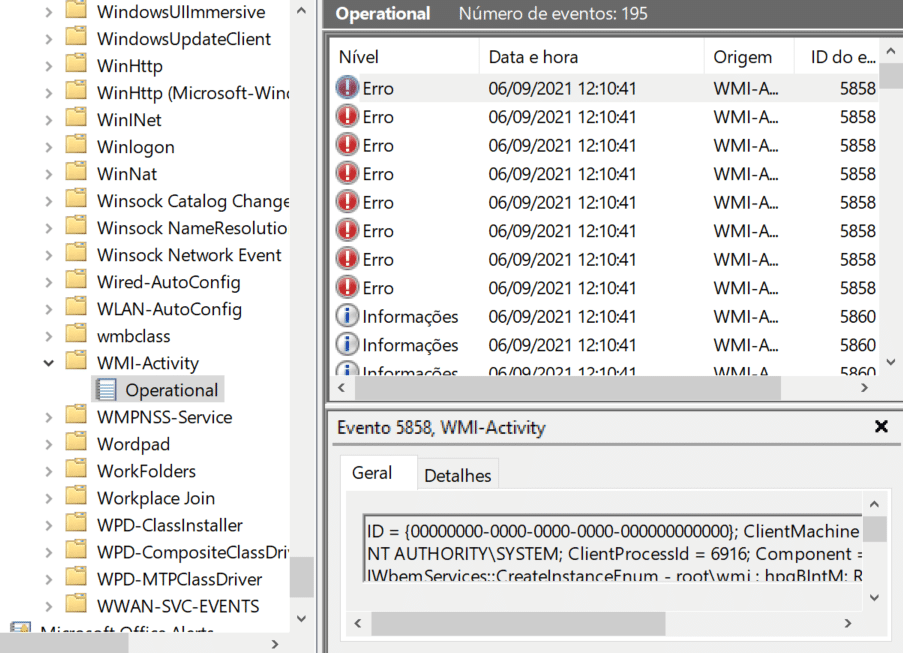
2 – Veja o número (ID do Evento) que está em ClientProcesslD e que identifica o processo que levou o WMI a entrar em acção: este será, provavelmente, a causa do problema. Em seguida, mude para o ‘Gestor de Tarefas’ (abra o menu ‘Windows’ e escreva gestor), clique em ‘Mais detalhes’; nos separadores que estão no topo desta janela, entre em ‘Detalhes’ e, no cabeçalho da coluna ‘PID’ para que os eventos sejam organizados em ordem numérica; depois, encontre o número que identificou no ClientProcessld (no nosso caso, 6916).
O nome do processo ou programa problemático será mostrado à esquerda, com as causas a serem várias. Não lhe podemos dar uma explicação exacta, por isso o melhor será procurar uma explicação online.
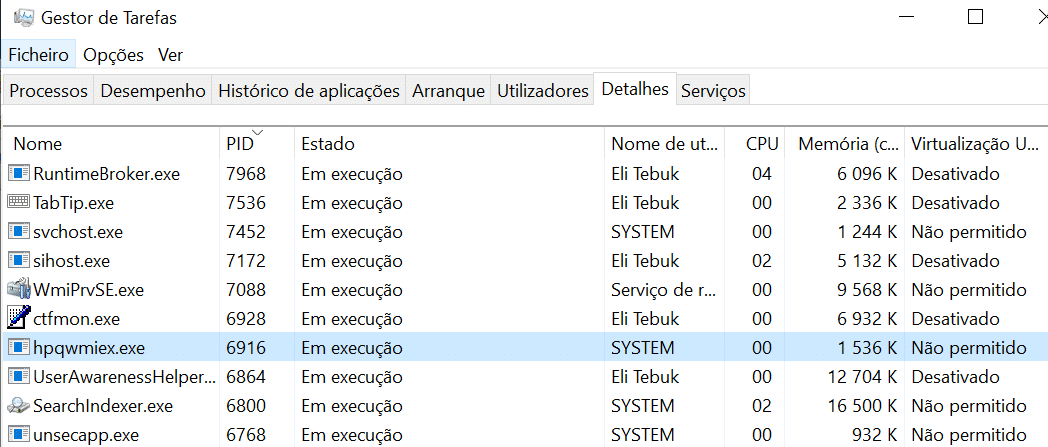
3 – O software que tem instalado no Windows, bem como muitas das ferramentas do próprio sistema, dependem de pequenos pedaços de código externos. O Windows usa o Anfitrião de Serviço (Service Host, svchost.exe) para fazer a sua gestão e pode combinar vários blocos num só processo: isto impede que o processador seja bombardeado com pedidos individuais de recursos. No entanto, se um desses parar de funcionar afectará todos os outros no mesmo grupo e sua entrada de Service Host (podem estar vários a ser executados, em simultâneo) acabará por consumir recursos excessivos do processador.
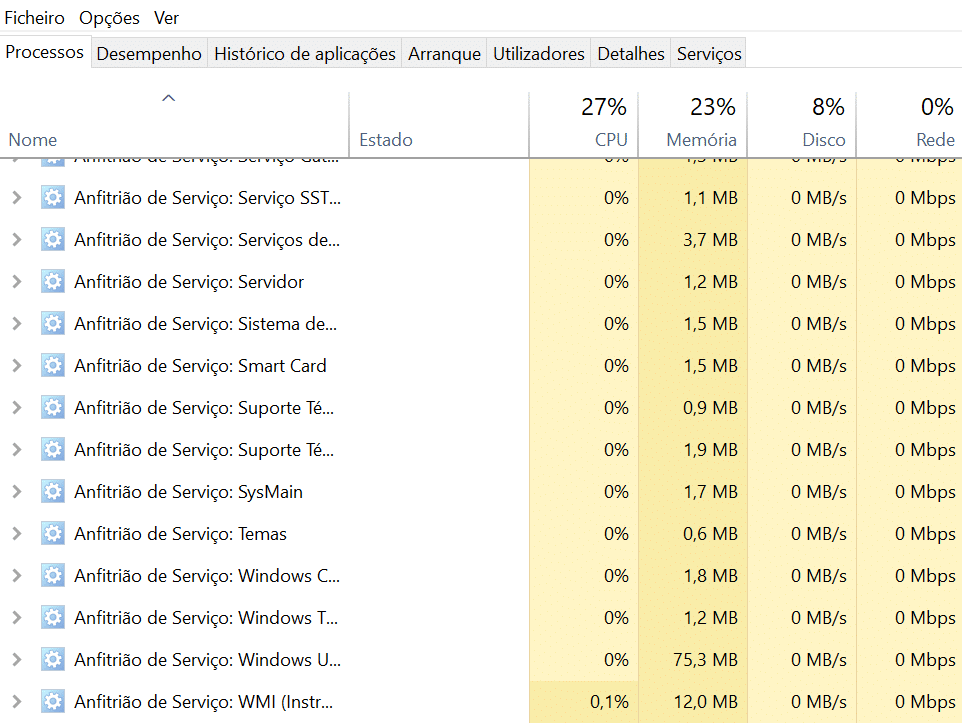
4 – A solução mais eficaz é aumentar a memória e certificar-se de que tem a versão mais recente do Windows. Se tiver, pelo menos, 4 GB de memória e tiver o Windows 10 (versão 1703 ou posterior), cada processo será executado de forma individual, pelo que um único recurso com problemas não deve fazer “atrasar” os outros.
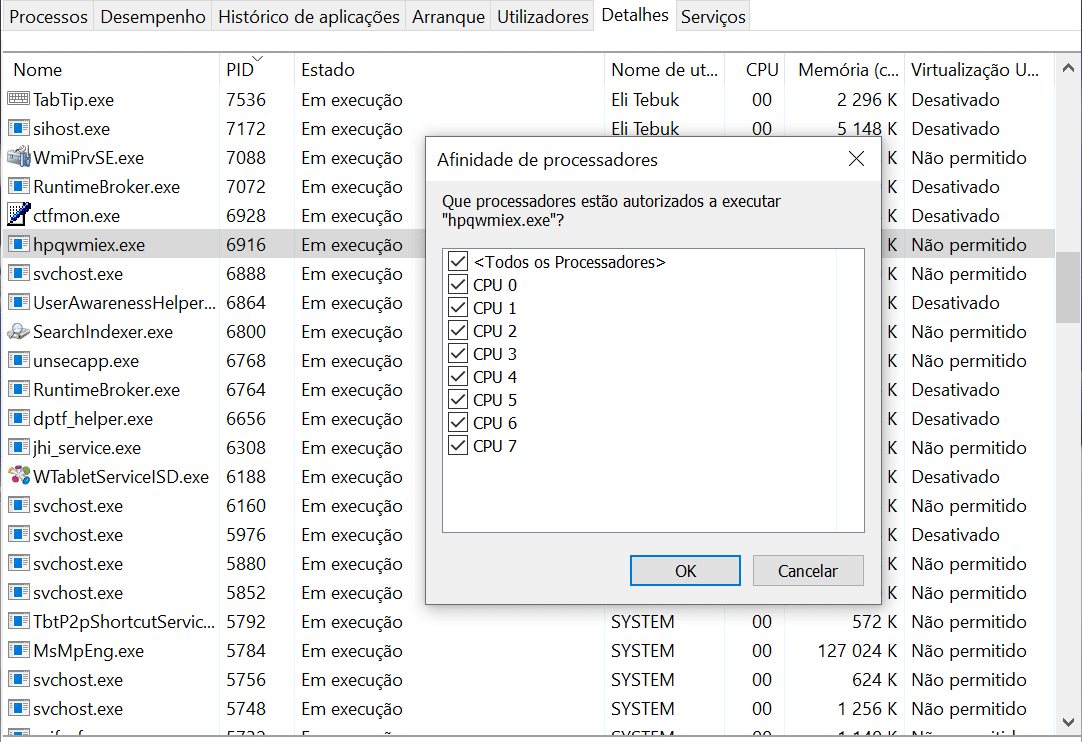
Contudo, se o ‘svchost’ estiver a “monopolizar” o seu processador, pode tentar reduzir a quantidade de recursos: no ‘Gestor de Tarefas’, entre novamente no separador ‘Detalhes’ onde o processo “problemático” estará seleccionado. Clique com o botão direito, escolha ‘Definir afinidade’ e desmarque cada núcleo do processador individualmente, para ver se o desempenho melhora. Se isto não fizer diferença, ou causar problemas, volte à configuração original.
5 – Existem vários motivos pelos quais o Windows possa estar a consumir recursos excessivos – e há outras tantas soluções para resolver isto. Tente mover os ficheiros armazenados da Área de Trabalho para outro lugar, como as pastas de ‘Imagens’, ‘Downloads’ ou ‘Documentos’. De seguida, desactive todas as ferramentas de sincronização de armazenamento online, como Dropbox ou OneDrive, que não usa. Agora, carregue na tecla ‘Windows’, escreva disco e clique em ‘Limpeza de Disco’. Clique em ‘Limpar ficheiros do sistema’ e clique em ‘Ok’. Finalizado isto, reinicie o PC.
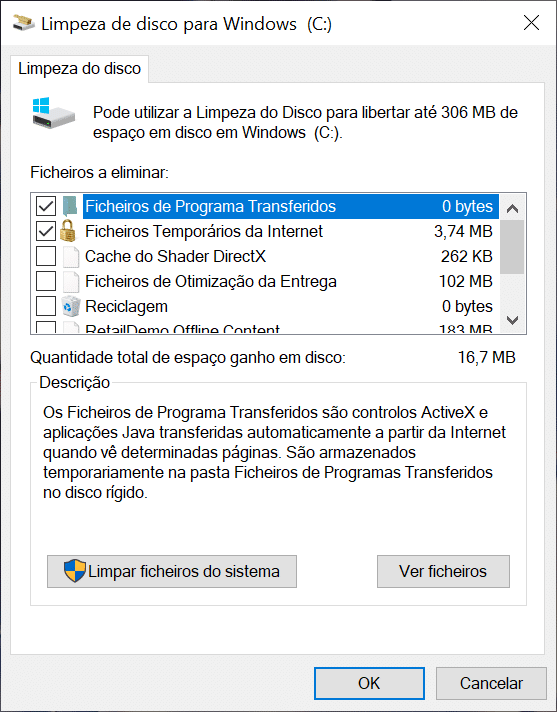
6 – Se o Windows Update Service (wuaserv) estiver a monopolizar os recursos do PC, pressione a combinação de teclas ‘Windows + I’ para abrir as ‘Definições’. Clique em ‘Atualizações e segurança’ > ‘Resolução de problemas’ > ‘Resoluções de problemas adicionais’ > ‘Windows Update’ > ‘Executar a resolução de problemas’ para fazer um diagnóstico e encontrar uma solução.
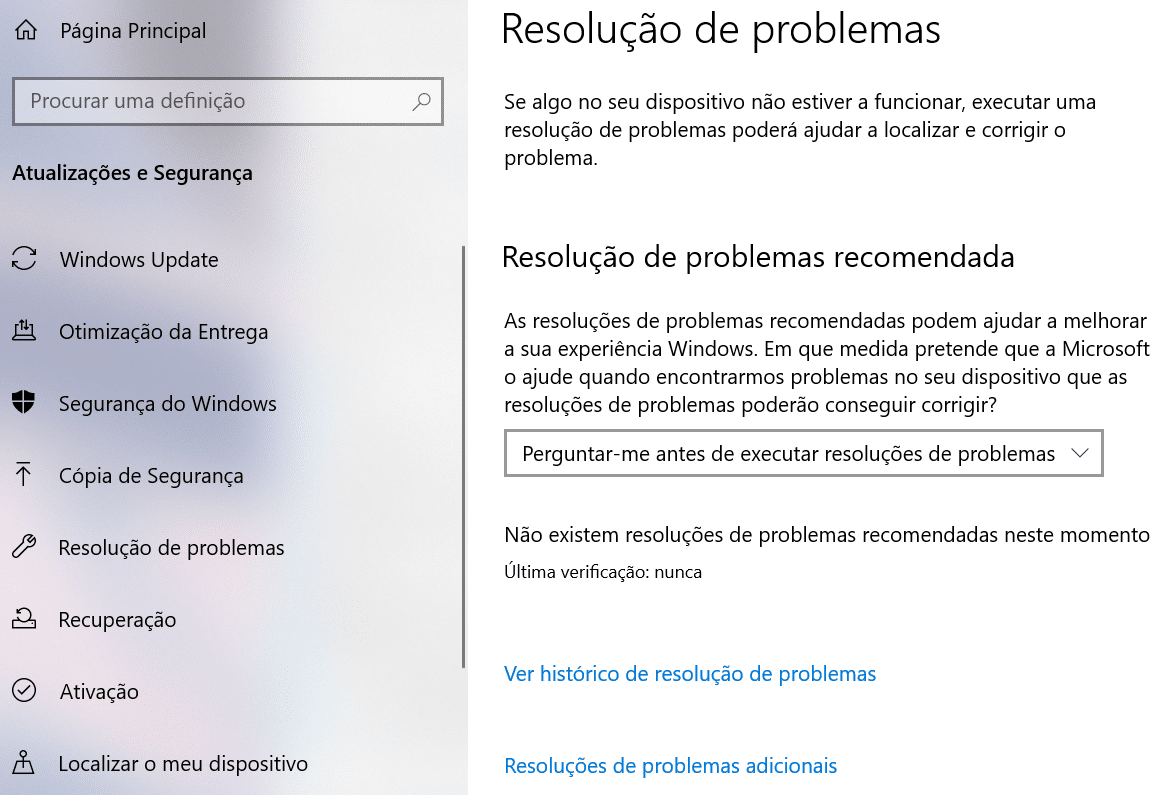
7 – Caso o Windows Defender (MsMpEng.exe) consuma muitos recursos, pode haver problemas na análise que o programa faz dos discos. Desactive temporariamente qualquer software antivírus que tenha: se isto resolver o problema, considere usar um ou outro, não os dois ao mesmo tempo. Se a causa não for esta, configure apenas o Defender para fazer uma análise quando não estiver a trabalhar no PC. Para fazer isto, carregue na tecla ‘Windows’, escreva tarefas e clique em ‘Programador de Tarefas’. Expanda o menu ‘Biblioteca do Programador de Tarefas’ e, em seguida, em ‘Microsoft’ > ‘Windows’ > ‘Windows Defender’. Clique duas vezes em ‘Windows Defender Scheduled Scan’ e entre no separador ‘Condições’. Marque a caixa ao lado de ‘Iniciar a tarefa apenas se o computador estiver inactivo’ e escolha um horário.